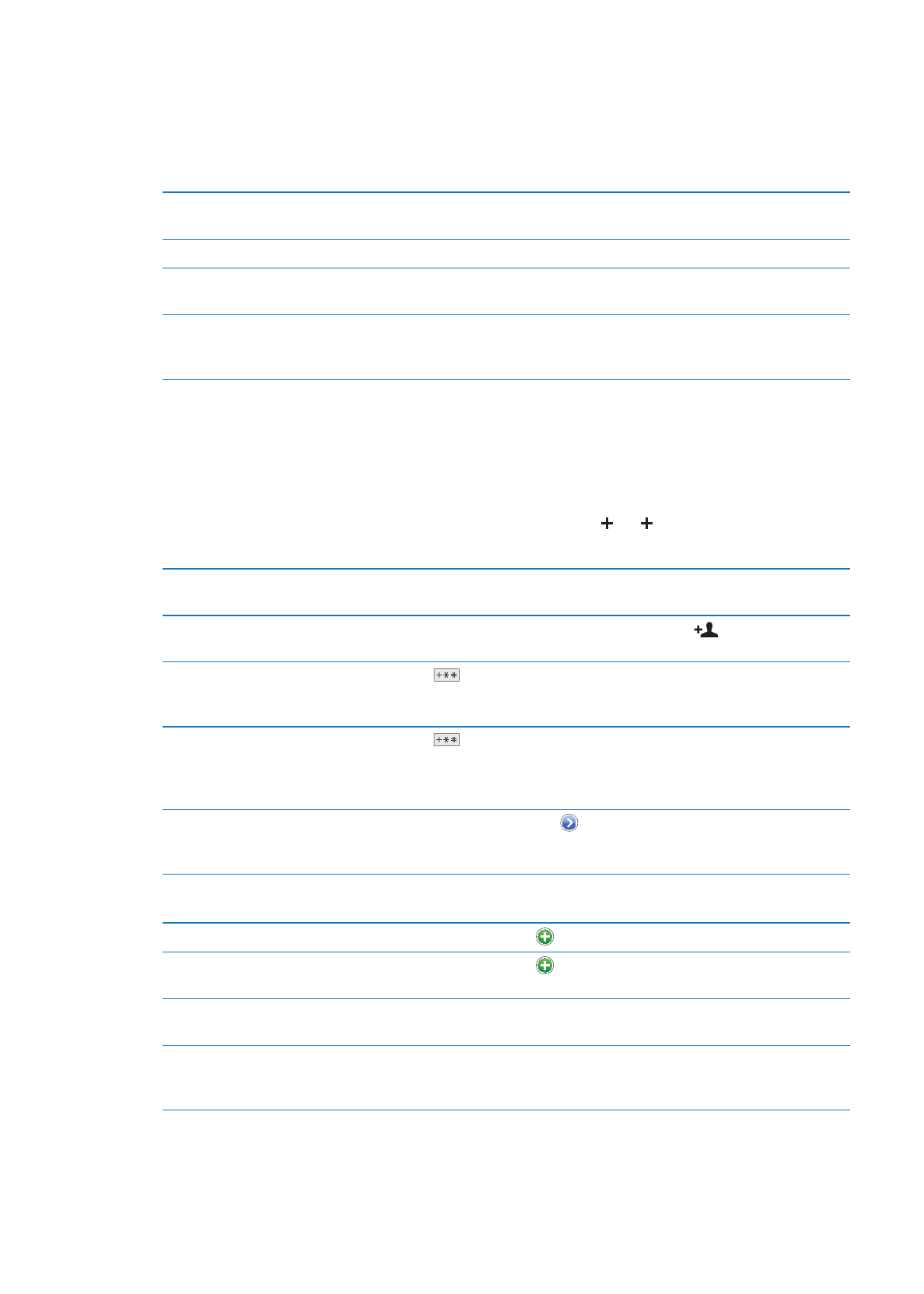
Aggiungere e modificare contatti
Per aggiungere un contatto a iPhone: Tocca Contatti e tocca . Se non è visibile, assicurati che
non stai visualizzando un elenco contatti di LDAP, CalDAV, o GAL.
Eliminare un contatto
In Contatti, scegli un contatto, quindi tocca Modifica. Scorri l'elenco e tocca
Elimina contatto.
Aggiungere un contatto dal tastie-
rino numerico
Tocca Tastierino, inserisci un numero, quindi tocca
. Tocca Crea nuovo
contatto o tocca Aggiungi a contatto e scegli un contatto.
Inserire una pausa breve (due se-
condi) in un numero
Tocca
, quindi tocca Pausa. Per esempio, un sistema telefonico potrebbe
richiedere l'uso di una o più pause prima di comporre un interno. Quando il
numero viene salvato, le pause sono rappresentate da virgole.
Inserire una pausa lunga in un
numero
Tocca
, quindi tocca Attendi. La pausa lunga appare come punto e vir-
gola quando il numero viene salvato. Quando componi un numero, iPhone
fa una pausa quando raggiunge il punto e virgola, e riprende la composi-
zione quando tocchi il tasto Digita.
Aggiungere ai contatti il numero di
telefono di una persona che ti ha
chiamato recentemente
Tocca Recenti, quindi tocca
accanto al numero. Quindi tocca Crea nuovo
contatto o tocca Aggiungi a contatto e scegli un contatto.
Modificare le informazioni di un contatto: scegli un contatto, quindi tocca Modifica.
Aggiungere un nuovo campo
Tocca Aggiungi campo
.
Aggiungere il nome utente Twitter
a un contatto
Tocca Aggiungi campo
, quindi tocca Twitter.
Cambiare l'etichetta di un campo
Tocca l'etichetta e scegline una diversa. Per creare una nuova etichetta,
scorri in fondo all'elenco e tocca Aggiungi etichetta.
Cambiare la suoneria per le chiama-
te e i messaggi di un contatto
Tocca il campo della suoneria per le chiamate o quello per i messaggi, quin-
di tocca un nuovo tono. Il suono di default è configurato in Impostazioni >
Suoni.
130
Capitolo 24
Contatti
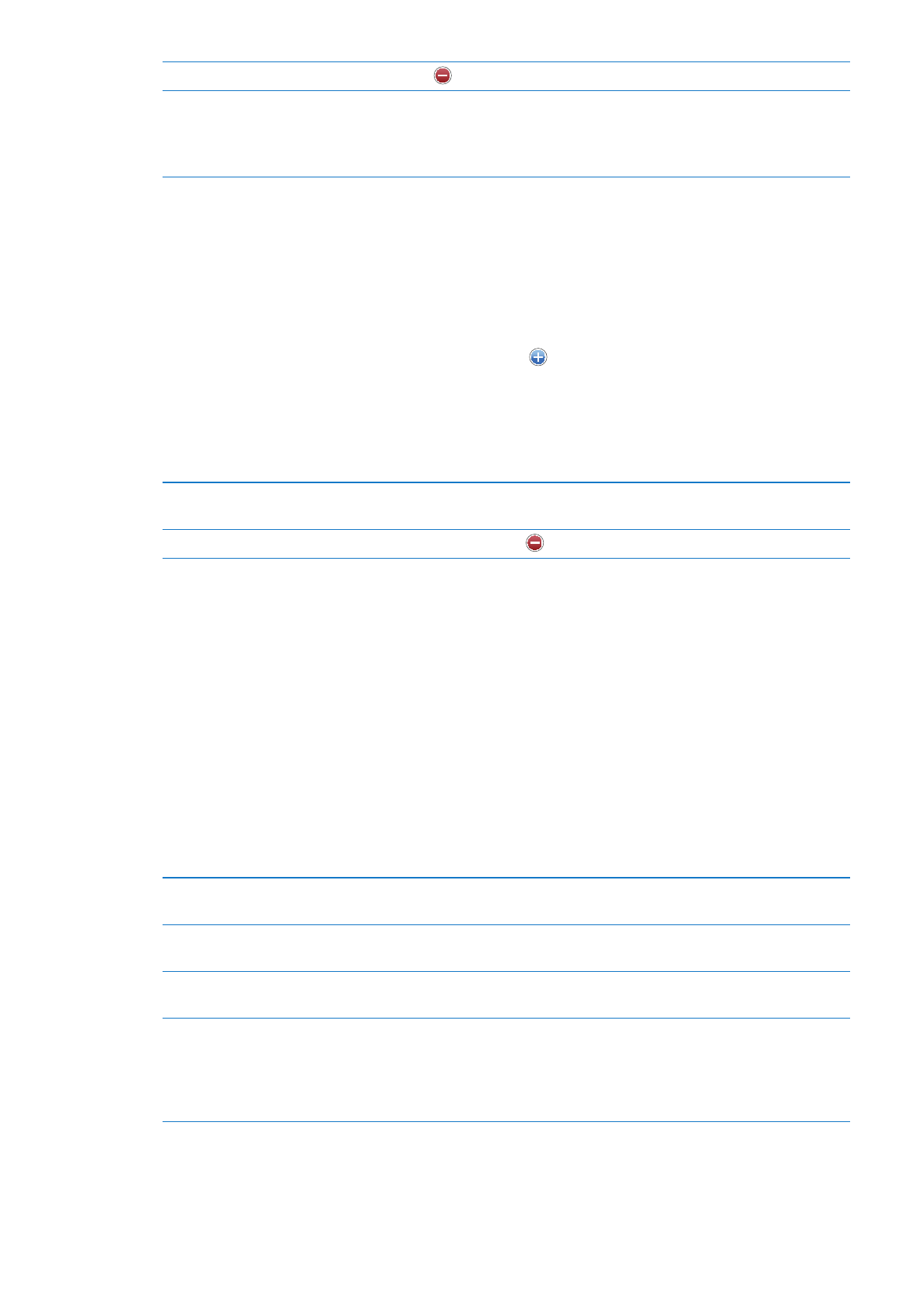
Eliminare un elemento
Tocca
, quindi tocca Elimina.
Assegnare una foto a un contatto
Tocca Aggiungi foto, o tocca una foto esistente. Puoi scattare una foto con
la fotocamera, o utilizzare una foto esistente.
Per importare foto dal profilo Twitter dei tuoi contatti vai in Impostazioni >
Twitter. Accedi al tuo account Twitter, quindi tocca Aggiorna contatti.